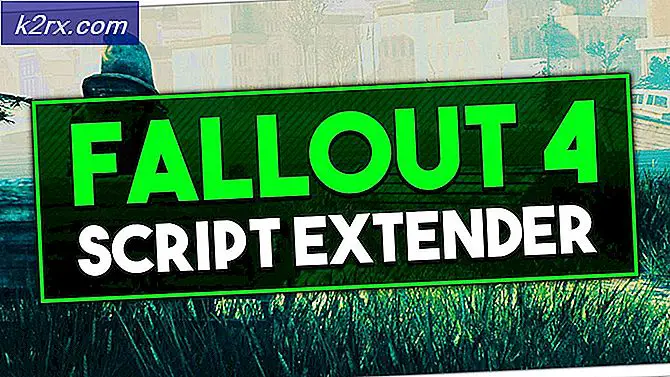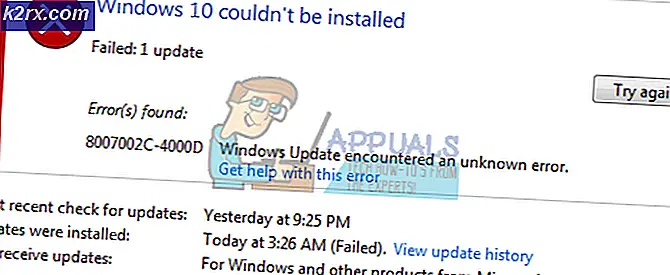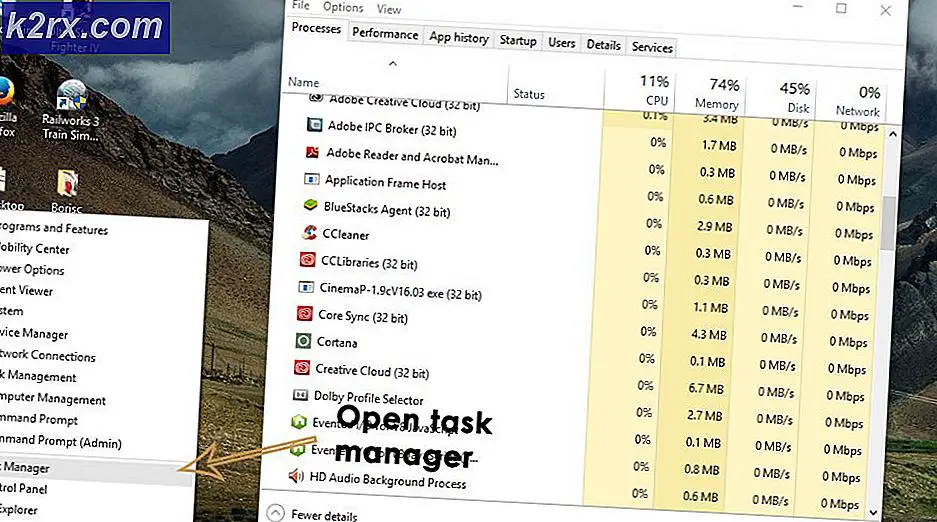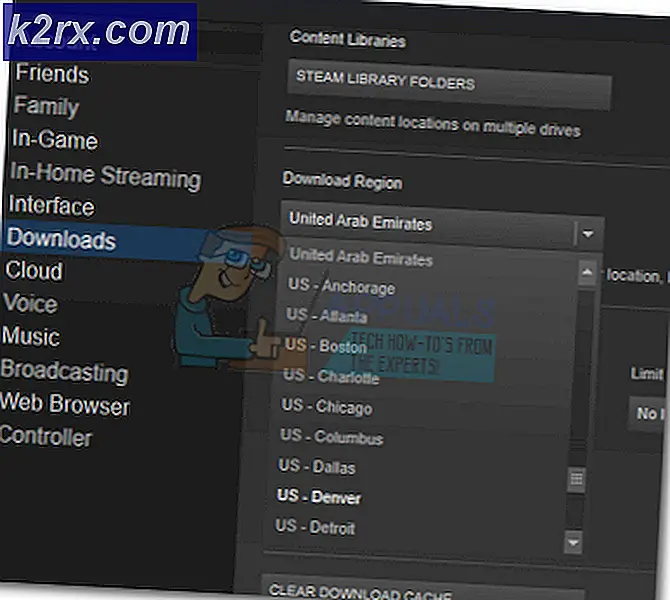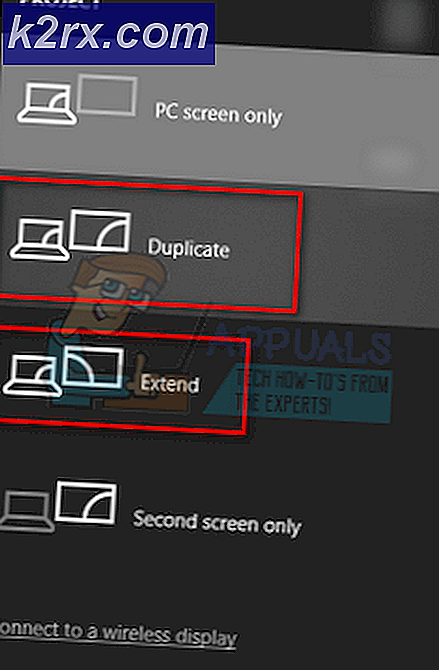Sådan rettes harddisk 1 hurtig fejl (303) på Windows
Nogle Windows-brugere er ikke længere i stand til at starte deres computer, da de ender med at modtage Harddisk 1 Hurtig (303)fejl under de indledende opstartssekvenser. Andre brugere rapporterer, at de ender med at modtage dette
problem med mellemrum. Dette problem er bekræftet at forekomme på Windows 7, Windows 8.1 og Windows 10.
Efter at have undersøgt dette særlige problem viser det sig, at Harddisk 1 Hurtig (303)fejl er altid forbundet med en svigtende harddisk, hvilket ikke nødvendigvis betyder, at du skal bestille en erstatning. Der er nogle ting, du kan gøre for at forlænge din HDD / SSDs levetid og forhindre, at denne fejl opstår i et stykke tid.
Her er en kortliste over metoder, som andre berørte brugere med succes har brugt til midlertidigt at rette Harddisk 1 Hurtig (303)fejl:
Metode 1: Kørsel af CHKDSK
Hvis du begynder at støde på dette problem med mellemrum eller under hvert opstartsforsøg, skal du først udføre en CHKDSK (Check Disk Scan) -funktion.
Dette værktøj er et indbygget værktøj, der er i stand til at identificere dårlige sektorer og andre blokrelaterede uoverensstemmelser, der kan være grundårsagen til Harddisk 1 Hurtig (303)fejl. Det fungerer ved at bruge ikke-anvendte sektorer til at erstatte dem, der i øjeblikket fungerer dårligt.
Selvfølgelig, hvis du har mange dårlige sektorer, der i øjeblikket fejler på din harddisk, kan dette værktøj muligvis ikke løse problemet. Men det er stadig værd at forestillingen.
Men da du sandsynligvis ikke er i stand til at gennemføre opstartsproceduren, skal du køre dette værktøj lidt anderledes - Ved at åbne en forhøjet kommandoprompt fra menuen Recovery Options på din Windows-computer.
For at gøre det nemmere for dig har vi sammensat en trinvis vejledning, der fører dig gennem hele processen. Her er hvad du skal gøre:
- Indsæt eller tilslut et kompatibelt installationsmedie, der er kompatibelt med din Windows-version, start din computer og tryk på Opsætning tasten, så snart du ser startskærmen.
Bemærk: Opsætningstasten skal installeres på skærmen, men bare hvis det ikke er tilfældet, så prøv at trykke på en af F-taster, Esc, eller Del nøgler. Hvis du stadig ikke kan starte fra dit installationsmedie, skal du søge online efter specifikke trin.
- Når du har startet med succes fra dit installationsmedie, skal du klikke på Reparer din computer fra nederste venstre hjørne af skærmen.
Bemærk: Husk, at hvis du ikke har et kompatibelt installationsmedie klar, kan du tvinge det Gendannelsesmenu vises ved at tvinge 2-3 uventede nedlukninger midt i opstartsproceduren. Hvis du gør dette, tvinges dit operativsystem automatisk til at starte direkte i gendannelsesmenuen.
- Når du endelig er inde i gendannelsesmenuen, skal du starte med at klikke på Fejlfinding, klik derefter på Kommandoprompt fra listen over tilgængelige indstillinger.
- Når du er inde i Fejlfinding(Recovery) -menuen skal du klikke påKommandoprompt fra listen over tilgængelige indstillinger.
- Når du er inde i den forhøjede kommandoprompt, skal du skrive følgende kommando for at starte en CHKDSK-scanning:
CHKDSK X:
Bemærk: x er simpelthen en pladsholder. Udskift det med det drevbogstav, der indeholder din Windows-installation. Mest almindeligt er dette brev C.
- Vent, indtil operationen er afsluttet, genstart computeren, og lad den starte normalt for at se, om Harddisk 1 Hurtig (303)fejl opstår stadig.
Hvis du stadig ikke er i stand til at starte din computer på grund af denne fejl, skal du gå ned til den næste mulige løsning nedenfor.
Metode 2: Kørsel af en TestDisk-scanning (hvis relevant)
Forudsat at du allerede har forsøgt at lave en CHKDSK-scanning ved hjælp af metoden ovenfor, og du stadig støder på dette problem, peger beviset bestemt på et svigtende drev. Men inden du går videre og tager en radikal handling, der uundgåeligt vil skade din tegnebog, skal du stadig antage, at du har at gøre med nogle reparable dårlige sektorer med deraf følgende datatab på din harddisk.
Med dette i tankerne skal du fortsætte fejlfinding ved hjælp af TestDisk-værktøjet til at finde og hente si korrupte systemfiler, der i øjeblikket er placeret på dårlige blokke af hukommelseslagring.
Og for at gøre det nemmere for dig har vi sammensat en trinvis vejledning, der fører dig gennem processen med at køre en TestDisk Scan på en computer, der starter uregelmæssigt eller kun starter i sikker tilstand.
VIGTIG: Hvis din computer overhovedet ikke starter, fungerer denne metode ikke i dit tilfælde. Hvis du befinder dig i dette scenarie, skal du gå ned til næste metode nedenfor.
- Åbn din standardbrowser, og naviger til officielle download-side af TeskDisk. Når du ankommer til det rigtige sted, skal du klikke på Download-knap og vent på, at operationen er afsluttet.
- Når download er afsluttet, skal du bruge et hjælpeprogram som Win-Zip, WinRar eller 7Zip til at udtrække arkivets indhold i en dedikeret mappe.
- Når du har udpakket indholdet af arkivet, skal du højreklikke på det testdisk_win.exeog klik på Kør som administrator fra den genvejsmenu, der netop dukkede op.
- Når du bliver bedt om det af UAC (brugerkontokontrol) hurtig, klik Ja for at give administratoradgang.
- Umiddelbart efter CMD-vinduet relateret til TestDisk åbnes, bliver du bedt om at vælge mellem 3 muligheder. Når det kommer til dette, skal du bruge piletasterne til at vælge Skab,tryk derefter på Gå ind for at bekræfte dit valg.
- TestDisk begynder nu at scanne efter alle partitioner og præsentere dig for et valg at vælge imellem dem. Sørg for at vælge OS-partitionen og tryk på Gå ind endnu engang.
- Derefter bliver du bedt om at vælge partitionstabeltypen. Når dette sker, skal du vælge Intel (den første mulighed øverst) og tryk på Gå ind endnu engang.
- Fra den næste valgprompt skal du vælge piletasterne for at vælge Analysere, tryk derefter på Gå ind at få TeskDisk til at analysere den aktuelle partitionsstruktur og søge efter mistede partitioner.
- Vent, indtil den indledende scanning er afsluttet, og vælg derefter Hurtig søgning og tryk på Gå ind når du bliver bedt om at gøre det. Tryk derefter på Y nøgle.
- Efter et par sekunder skal du se alle dine partitioner opført. Når dette sker, skal du bruge piletasterne til at vælge den partition, der indeholder dine OS-filer, og derefter trykke på P for at liste indholdet af denne partition.
- Vælg derefter Skrive og tryk derefter på Gå ind og så Okay for at bekræfte, før du endelig venter på, at partitionerne skal registreres i partitionstabellen.
- Luk Teskdisk-værktøjet, og se om Harddisk 1 Hurtig (303)fejlen er nu rettet.
Hvis det samme problem stadig opstår, skal du gå ned til næste metode nedenfor.
Metode 3: Få en udskiftning af harddisk / SSD
Hvis ingen af de potentielle rettelser ovenfor har fungeret i dit tilfælde, er det klart, at du har at gøre med et svigtende drev. Og i betragtning af at det er et hardwareproblem, er der ingen metode, der sparer dig for at skulle udskifte den dårlige HDD / SSD.
Hvis din computer stadig er under garanti, er stien fri. Send din computer ind til reparation, så erstatter drevet automatisk.
Bemærk: Hvis du stadig er i tvivl om hardwarefejl, er der et par andre metoder, du kan følge for at bekræfte en harddiskfejl.
Men på den anden side, hvis din garanti er udløbet eller annulleret, er det eneste valg at bestille en erstatning. Du kan enten bestille en erstatning online, hvis du er teknisk kyndig, eller du kan tage din pc til en certificeret tekniker.